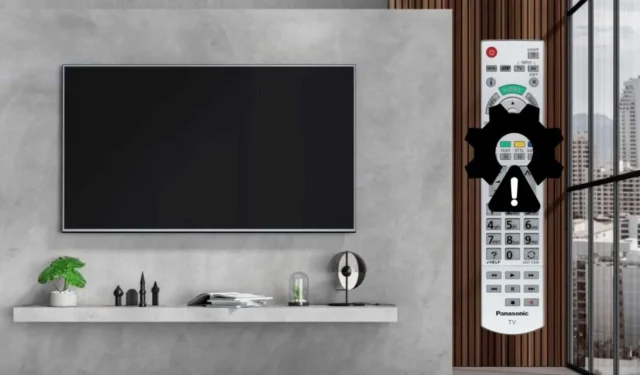
Als u merkt dat uw Panasonic TV-afstandsbediening niet reageert of traag is, is het misschien verleidelijk om een nieuwe te kopen. Tenzij de afstandsbediening zichtbare tekenen van schade vertoont, is vervanging echter vaak niet nodig. Veel problemen, zoals zwakke batterijen, defecte knoppen, koppelingsproblemen of signaalinterferentie, kunnen eenvoudig worden opgelost zonder de kosten van een nieuwe afstandsbediening. Hieronder vindt u effectieve methoden om problemen op te lossen en de functionaliteit van uw afstandsbediening te herstellen.
Problemen met de afstandsbediening van een Panasonic-tv begrijpen
In de volgende tabel staan mogelijke oorzaken voor storingen van uw Panasonic TV-afstandsbediening, samen met oplossingen om de werking ervan te herstellen:
| Oorzaak | Beschrijving | Aanbevolen oplossing |
|---|---|---|
| Belemmerd signaal | Objecten die het signaalpad van de afstandsbediening blokkeren | Ruim de obstakels op |
| TV reageert niet | Technische fout op de tv zelf | Voer een powercycle van de tv uit |
| Vastzittende knoppen | Ophoping van stof of vuil | Maak de afstandsbediening grondig schoon |
| Niet-reagerende knoppen | Lege of bijna lege batterijen | Vervang de batterijen |
| Op afstand niet-functioneel | Defecte hardware of storing van de IR-zender | Overweeg reparatie of vervanging |
Optimale afstand voor gebruik op afstand
Voor optimale prestaties gebruikt u uw Panasonic TV-afstandsbediening binnen een afstand van 30 voet, vooral als deze afhankelijk is van Bluetooth-technologie. Raadpleeg de gebruikershandleiding van uw afstandsbediening voor specifieke afstandsvereisten. Zodra u de juiste afstand hebt, drukt u op de aan/uit -knop om uw tv te activeren. Als het probleem zich blijft voordoen, gaat u verder met de volgende stappen voor probleemoplossing.
Verwijder objectblokkades
Grote objecten tussen uw afstandsbediening en de tv kunnen signalen blokkeren. Dit is vooral cruciaal voor infraroodafstandsbedieningen. Zorg ervoor dat er geen directe obstakels zoals zonlicht, fluorescentielampen of draadloze routers in de buurt van uw Panasonic-tv zijn. Nadat u deze items hebt verwijderd, test u de functionaliteit van de afstandsbediening. Als deze nog steeds niet reageert, gaat u verder met de volgende oplossing.
Maak de afstandsbediening grondig schoon

Na verloop van tijd kunnen stof en vuil zich ophopen op de afstandsbediening, wat de functionaliteit ervan kan aantasten. Om de afstandsbediening schoon te maken, gebruikt u een zachte doek om de knoppen en de IR-emitter af te vegen. Indien beschikbaar, kan een microvezeldoek met isopropylalcohol worden gebruikt voor diepere reiniging. Controleer na het schoonmaken of de afstandsbediening correct werkt. Als deze nog steeds niet reageert, gaat u verder met de volgende stappen.
Vervang de batterijen van de afstandsbediening
De efficiëntie van uw Panasonic TV-afstandsbediening is sterk afhankelijk van de batterijen. Als de batterijen oud of vervormd zijn, kunnen ze de werking van de afstandsbediening aanzienlijk belemmeren. Verwijder de batterijen, controleer op tekenen van leeglopen en vervang ze door nieuwe merkbatterijen als ze bijna leeg zijn. Plaats de nieuwe batterijen en test de prestaties van de afstandsbediening.
Schakel uw Panasonic-tv uit en weer in
Soms werkt de tv mogelijk niet goed vanwege reststroom die de stand-bymodus beïnvloedt. Om dit op te lossen:
- Haal de stekker van de tv uit het stopcontact.
- Houd de stand-by-/aan/ uitknop 30 seconden ingedrukt om de resterende energie te verbruiken.
- Sluit de tv weer aan op het stroomnet en zet hem aan.
Controleer de functionaliteit van de afstandsbediening opnieuw. Als de problemen aanhouden, koppel de afstandsbediening dan opnieuw.
De afstandsbediening opnieuw koppelen
Als uw afstandsbediening nog steeds niet goed werkt, is deze mogelijk per ongeluk ontkoppeld. Volg deze stappen op basis van uw tv-model:
- Voor Panasonic Viera TV : Houd OK , Dempen en nummer 2 3 seconden lang ingedrukt, selecteer vervolgens Modus en druk op OK .
- Voor Panasonic Google TV : Schakel de tv in en houd de OK- en Home -knoppen 5 seconden ingedrukt totdat de apparaten zijn gekoppeld.
- Voor Panasonic Android TV : Houd na het inschakelen de Home- en Linkerknoppen 5 seconden ingedrukt, selecteer vervolgens uw afstandsbediening en druk op OK .
Reset uw afstandsbediening
Resetten kan effectief verschillende problemen op afstand oplossen. Hier is hoe u kunt resetten, afhankelijk van uw model:
- Viera TV Remote : Zet de tv uit en verwijder de batterijen. Druk twee keer op alle knoppen en plaats de batterijen terug.
- Google TV-afstandsbediening : Schakel de tv uit, verwijder de batterijen, houd de Home -knop ingedrukt terwijl u de batterijen terugplaatst en laat de knop los zodra het lampje uitgaat.
- Android TV Remote : Haal de stekker van de tv uit het stopcontact, sluit hem opnieuw aan en houd de aan/uit-knop van de tv ingedrukt . Druk op de OK- en Home -knoppen om te koppelen.
Test de IR-emitter

Om te bevestigen of de IR-emitter op uw afstandsbediening werkt, gebruikt u een smartphonecamera. Richt de afstandsbediening op de camera en druk op de aan/uit -knop. Als u een lampje op het scherm van uw camera ziet, is de IR-emitter operationeel. Als u geen lampje ziet, is er een defect in uw afstandsbediening.
Neem contact op met de klantenservice van Panasonic
Als uw afstandsbediening gerepareerd of vervangen moet worden, neem dan contact op met de klantenservice van Panasonic via hun officiële website . Zij kunnen u advies geven over reparatieopties en u indien nodig helpen met vervangingsverzoeken.
Alternatieve opties voor afstandsbediening
Als de afstandsbediening van uw Panasonic-tv kwijt is of niet meer werkt, kunt u de volgende alternatieven overwegen:
- TV-knoppen : De meeste Panasonic-tv’s zijn uitgerust met ingebouwde knoppen voor basisfuncties zoals aan/uit, volume en het wijzigen van kanalen.
- Afstandsbedieningsapps : download een compatibele Panasonic TV-afstandsbedieningsapp op uw smartphone, verbind deze met uw TV en bedien uw TV op afstand via de interface van de app.
- Draadloos toetsenbord of muis : sluit een draadloos toetsenbord of een muis aan op de USB-poort van de tv voor alternatieve navigatie. Een opvallende optie is de Logitech K400, verkrijgbaar op Amazon.




Geef een reactie